[ez-toc]
윈도우 재설치후 하드디스크 인식 안될때 복구 하는 방법
오늘은 윈도우를 설치후 잘 인식 되던 하드디스크가 인식 안될때 복구 하는 방법과 하드 드라이브 이름 바꾸기 방법등을 알아 보겠습니다.
저는 이번에 컴퓨터가 너무 느려 윈도우 재설치를 다시 하면 빨라 진다는 말을 듣고 재설치를 진행 했습니다.
그렇지만 잘 인식 되던 세컨 하드 디스크가 인식이 안되어 당황 스러웠지만 여러 가지 시도 끝에 복구 하는 방법을 알았고 그 방법을 공유 할려구 합니다.
검색을 통해 알아 보니 인식이 안되는 이유는 여러 가지가 있었습니다. 하드디스크 인식 복구는 간단 하니 저와 같은 증상인 분들은 따라해 보세요.
하드디스크 복구 하는 방법
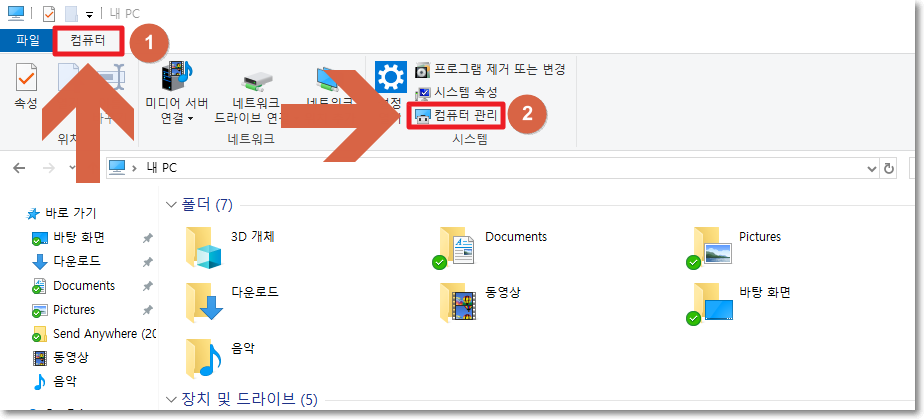
[quads id=4]
하드 디스크 관리메뉴로 들어가기 윈도우 파일 탐색기 ⇒ 내PC ⇒ 컴퓨터 ⇒ 컴퓨터 관리 ⇒ 디스크 관리 순으로 들어가면 하드 디스크 관리메뉴로 들어 갈수 있습니다.
우선 파일 탐색기를 선택 한후 내PC를 클릭 하면 위쪽에 컴퓨터 메뉴를 볼수 있습니다. 클릭 하고 들어가 주세요. 컴퓨터를 클릭 하면 컴퓨터 관리를 클릭하면 컴퓨터 관리로 들어 갈수 있습니다.

컴퓨터 관리로 들어가면 위화면 처럼 저장소 아래에 있는 디스크 관리를 클릭 하면 컴퓨터에 있는 하드디스크를 전부 볼수 있습니다.
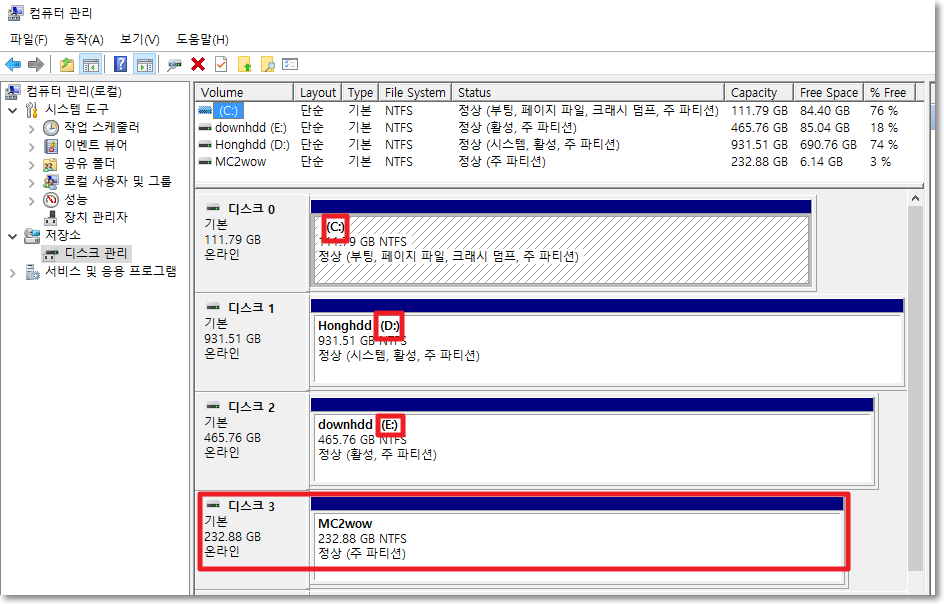
정상 적인 하드 디스크는 Volume인 (C:) , (D:) , (E:)가 설정 되어 있는걸 볼수 있습니다. 그렇지만 인식이 안되고 있는 디스크 3번 Volume이 설정이 안되어 있습니다. 그럼 이제 Volume 드라이브를 설정을 해보겠습니다.
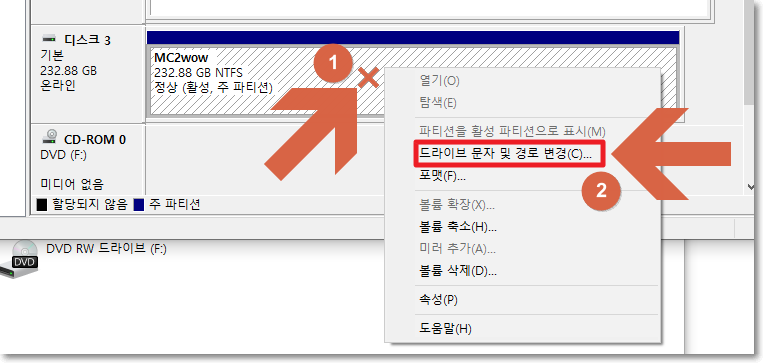
마우스를 디스크 3번 오른쪽 창에 있는 1번 X표시 있는 곳에서 마우스 오른쪽을 클릭 해주세요. 그럼 위화면 처럼 드라이브 문자 및 경로 변경(C)을 볼수 있습니다. 클릭 하고 들어가 주세요.
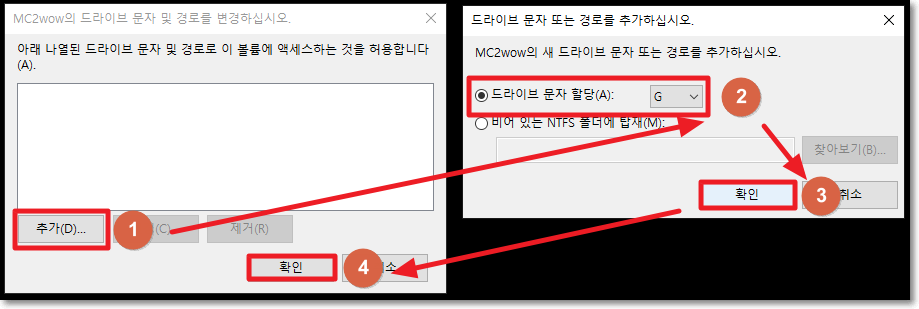
클릭 하고 들어 가면 드라이브 문자를 추가 할수 있습니다. 1번 추가를 클릭 한후 2번 자신이 원하는 드라이브 문자 할당을 한후 3번 확인을 클릭 하면 드라이브가 할당 할수 있습니다.
하드디스크 드라이브 숨기는 방법
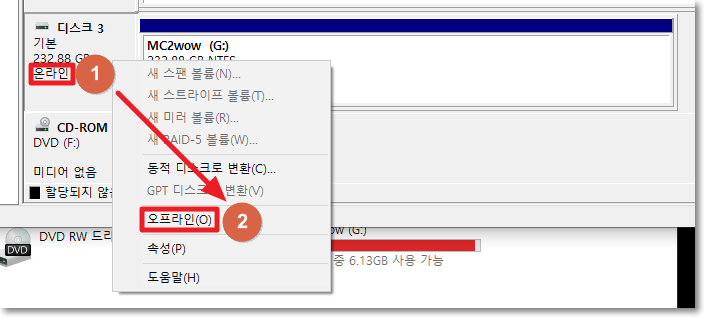
[quads id=4]
하드디스크를 복구를 하면서 우연하게 발견 했습니다. 이런 기능이 있는 지는 처음 알았네요. 파일 탐색기 ⇒ 내PC ⇒ 컴퓨터 ⇒ 컴퓨터 관리 ⇒ 디스크 관리로 들어간후 자신의 하드디스크 드라이브를 보면온라인 으로 되어 있는걸 확인 할수 있습니다. 자신이 원하는 숨기고 싶은 하드디스크로 가신후 마우스 오른쪽을 클릭 한후 오프라인을 선택 하면 하드 디스크 드라이브 숨길수 있습니다.
하드 드라이브 이름 바꾸기

하드디스크 드라이브 이름을 자신이 원하는 이름으로 변경 할수 있습니다. 내 PC ⇒ 원하는 하드 드라이브 선택 을 한후 마우스 오른쪽을 클릭 하세요.
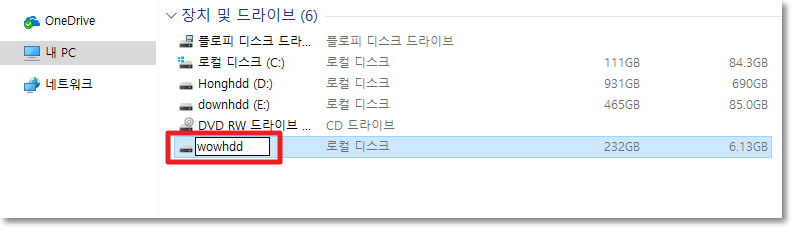
[quads id=4]
하드디스크 드라이브 이름을 변경 할수 있도록 활성하 되어 있는걸 확인 할수 있습니다. 원하는 이름으로 변경 하시면 되겠네요.
하드디스크 인식 안될때 복구를 하는 과정에서 하드디스크 숨기는 방법과 이름 바꾸기 까지 여러가지를 알수 있었습니다. 오늘 하루도 좋은 하루 되세요.
